![]() 画面左上のワードパッドメニューボタンをクリックし、[印刷]をクリックします。
画面左上のワードパッドメニューボタンをクリックし、[印刷]をクリックします。
![]() 「プリンターの選択」から印刷で使用するプリンターを選択します。
「プリンターの選択」から印刷で使用するプリンターを選択します。
![]() [詳細設定]をクリックします。
[詳細設定]をクリックします。
![]() [項目別設定]タブをクリックします。
[項目別設定]タブをクリックします。
![]() 「メニュー項目:」で[効果]メニューをクリックします。
「メニュー項目:」で[効果]メニューをクリックします。
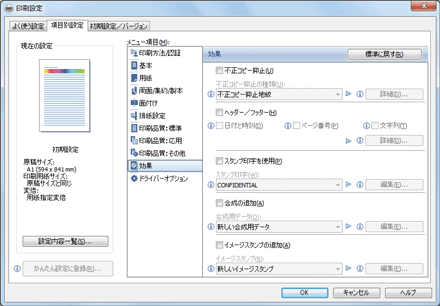
![]() [不正コピー抑止]チェックボックスにチェックを入れ、「不正コピー抑止の種類:」プルダウンメニューから[不正コピーガード]を選択します。
[不正コピー抑止]チェックボックスにチェックを入れ、「不正コピー抑止の種類:」プルダウンメニューから[不正コピーガード]を選択します。
![]() [詳細...]をクリックします。
[詳細...]をクリックします。
![]() 各項目の設定内容を任意に変更し、[OK]をクリックします。
各項目の設定内容を任意に変更し、[OK]をクリックします。
![]() [よく使う設定]タブをクリックします。
[よく使う設定]タブをクリックします。
[項目別設定]タブをクリックし、[印刷品質:標準]メニューをクリックすることもできます。
![]() 「印刷品質選択:」プルダウンメニューから[高速(線画)]、[標準]または[きれい]を選択します。
「印刷品質選択:」プルダウンメニューから[高速(線画)]、[標準]または[きれい]を選択します。
![]() その他の印刷の設定を必要に応じて指定します。
その他の印刷の設定を必要に応じて指定します。
![]() [OK]をクリックします。
[OK]をクリックします。
![]() アプリケーションから印刷の指示を出します。
アプリケーションから印刷の指示を出します。
![]()
不正コピーガードでグレー地に印刷するには、本機側での設定もあわせて必要です。詳細は、『セキュリティーガイド』「不正コピー抑止/不正コピーガード機能」を参照してください。
印刷するデータに、部分的な地紋の埋め込みはできません。
普通紙または白色度70%以上の再生紙で、B5サイズ以上の用紙を使用してください。
プリンタードライバーで設定できる項目については、プリンタードライバーのヘルプを参照してください。

